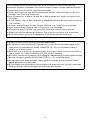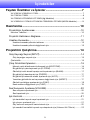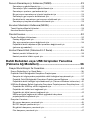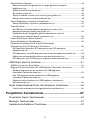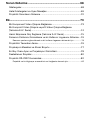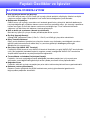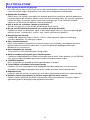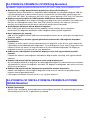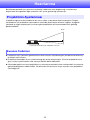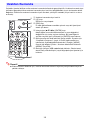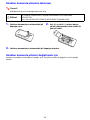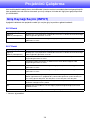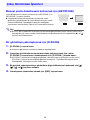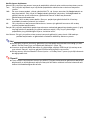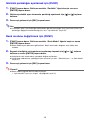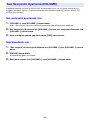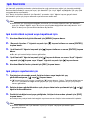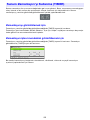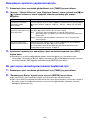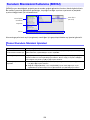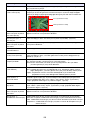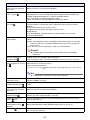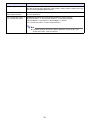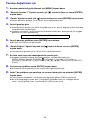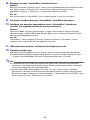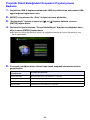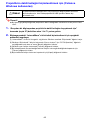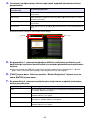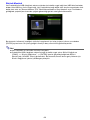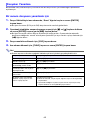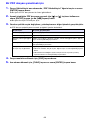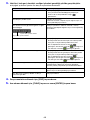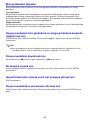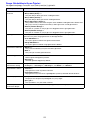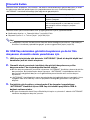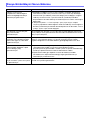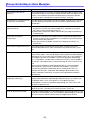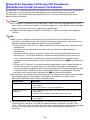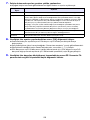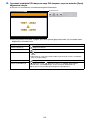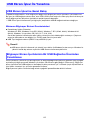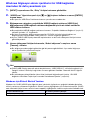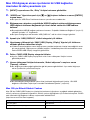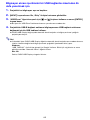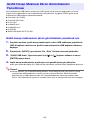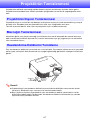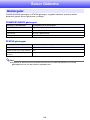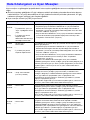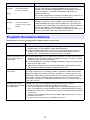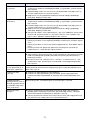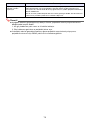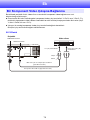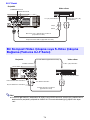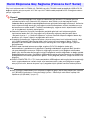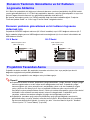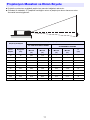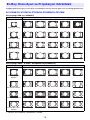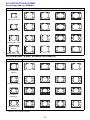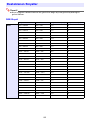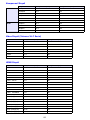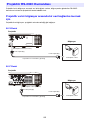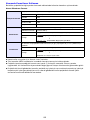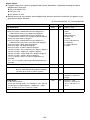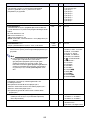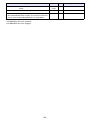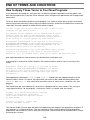Casio XJ-F10X, XJ-F20XN, XJ-F100W, XJ-F200WN, XJ-F210WN User guide
- Tip
- User guide

1
VERİ PROJEKTÖRÜ
XJ-V Serisi
XJ-V10X/XJ-V100W/XJ-V110W
XJ-F Serisi
XJ-F10X/XJ-F20XN*/
XJ-F100W/XJ-F200WN*/
XJ-F210WN*
Kullanım Kılavuzu
z “XJ-V Serisi” ve “XJ-F Serisi” bu kılavuzda yalnızca yukarıda listelenen özel modelleri belirtir.
z “Kurulum Kılavuzu” belgesindeki “Güvenlik Tedbirleri” ve “İşletim Tedbirleri” kısımlarını mutlaka
okuyun ve bu ürünü doğru şekilde kullandığınızdan emin olun.
z Bu kılavuzu daha sonra başvurmak için güvenli bir yerde tutun.
z Bu kılavuzun son sürümü için aşağıdaki siteyi ziyaret edin.
http://world.casio.com/manual/projector/
*Ağ Modelleri
TR

2
z DLP Amerika Birleşik Devletleri’nde kurulu Texas Instruments’ın tescilli ticari markasıdır.
z Microsoft, Windows ve Windows Vista Amerika Birleşik Devletleri ve diğer ülkelerde Microsoft
Corporation’ın tescilli markaları veya ticari markalarıdır.
z HDMI, HDMI Logosu ve High-Definition Multimedia Interface, HDMI Licensing, LLC’nin ticari
markaları veya tescilli ticari markalarıdır.
z Mac OS, Apple, Inc.’in Birleşik Devletler’de ve diğer ülkelerde ticari markası veya tescilli ticari
markasıdır.
z PJLink Japonya, ABD ve diğer ülkelerdeki ve bölgelerdeki bekleyen bir ticari marka veya tescilli
ticari markadır.
z Crestron, Amerika Birleşik Devletleri Crestron Electronics, Inc.’in tescilli ticari markasıdır.
z AMX, Amerika Birleşik Devletleri AMX LLC’nin tescilli ticari markasıdır.
z XGA Amerika Birleşik Devletleri’nde kurulu IBM Corporation’ın tescilli ticari markasıdır.
z Diğer şirket veya ürün adlarıkendi sahiplerinin ticari markaları veya tescilli ticari markalarıdır.
z Bu ürünün parçaları, kısmi olarak Independent JPEG Group çalışmalarına dayalıdır.
z Kullanım Kılavuzu’nun içeriği haber verilmeden değiştirilebilir.
z Bu kılavuzun kısmen veya tamamen kopyalanması yasaktır. Bu kılavuzu sadece kendi kişisel
kullanımınız için kullanabilirsiniz. CASIO COMPUTER CO., LTD.’nin izni olmaksızın başka
amaçlar için kullanımı yasaktır.
z Bu ürünün veya bu kılavuzun kullanılmasıyla ortaya çıkan gelir kayıpları veya üçüncü taraflarca
yapılan talepler için CASIO COMPUTER CO., LTD. sorumlu tutulamaz.
z Bu ürünün arızalanması veya bakımı veya herhangi bir nedenden dolayı meydana gelen herhangi
bir zarar veya gelir kaybından CASIO COMPUTER CO., LTD. sorumlu tutulamaz.
z Bu kılavuzda verilen örnek görüntüler sadece gösterim amaçlıdır ve ürün tarafından üretilen
gerçek görüntülerle aynı olmayabilir.
z Bu kılavuzdaki ekran görüntülerinin tamamı İngilizce sürümden alınmıştır. Açıklayıcı metinlerde
kullanılan terimlerin bazıları yine İngilizce sürüm ekranından alınmıştır.

3
İçindekiler
Faydalı Özellikler ve İşlevler........................................... 7
XJ-V10X/XJ-V100W/XJ-V110W...................................................................................7
XJ-F10X/XJ-F100W ..................................................................................................... 8
XJ-F20XN/XJ-F200WN/XJ-F210WN (Ağ Modelleri) ....................................................9
XJ-V100W/XJ-V110W/XJ-F100W/XJ-F200WN/XJ-F210WN (WXGA Modeller) ..........9
Hazırlanma.....................................................................10
Projektörün Ayarlanması ......................................................................10
Kurulum Tedbirleri...................................................................................................... 10
Projektör Kablolarını Bağlama..............................................................11
Uzaktan Kumanda................................................................................12
Uzaktan kumanda pillerinin takılması .....................................................................13
Uzaktan kumanda pillerini değiştirmek için ............................................................13
Projektörü Çalıştırma.................................................... 14
Giriş Kaynağı Seçimi (INPUT) ...............................................................14
Giriş kaynağını seçmek için .................................................................................... 15
Çözünürlük.................................................................................................................15
Çıkış Görüntüsü İşlemleri......................................................................16
Manuel yastık düzeltmesini kullanmak için (KEYSTONE).......................................16
Bir görüntüyü yakınlaştırmak için (D-ZOOM)..........................................................16
Görüntüyü anlık olarak kapatıp sesi kapatmak için (BLANK) ................................. 17
Bir görüntüyü dondurmak için (FREEZE)................................................................ 17
Bir görüntüyü otomatik olarak ayarlamak için (AUTO)............................................ 17
Yansıtılan görüntünün en boy oranını değiştirmek için (ASPECT) .......................... 17
Görüntü parlaklığını ayarlamak için (FUNC)............................................................19
Renk modunu değiştirmek için (FUNC) .................................................................. 19
Ses Seviyesini Ayarlama (VOLUME).....................................................20
Ses seviyesini ayarlamak için ................................................................................. 20
Sesi kapatmak için .................................................................................................20
Işık Kontrolü..........................................................................................21
Işık kontrolünü açmak veya kapatmak için............................................................. 21
Işık çıkışını ayarlamak için.......................................................................................21
Güç tasarrufu seviyesini kontrol etmek için............................................................22
Işık sensörü kontrolünü açmak veya kapatmak için (Yalnızca XJ-F Serisi) ............ 22

4
Sunum Zamanlayıcı’yı Kullanma (TIMER).............................................23
Zamanlayıcıyı görüntülemek için ............................................................................23
Zamanlayıcı işlevi menüsünü görüntülemek için ....................................................23
Zamanlayıcı ayarlarını yapılandırmak için ............................................................... 24
Bir geri sayım zamanlayıcısı işlemini başlatmak için .............................................. 24
Zamanlayıcı geri sayımını duraklatmak için ............................................................25
Duraklatılan bir zamanlayıcı geri sayımını sürdürmek için ......................................25
Zamanlayıcıyı başlatma zamanına sıfırlamak için................................................... 25
Kurulum Menüsünü Kullanma (MENU).................................................26
Temel Kurulum Menüsü İşlemleri............................................................................... 26
Kurulum Menüsü Ayarları........................................................................................... 27
Parola Koruma......................................................................................32
Parola Özelliğinin Kullanılması ...................................................................................32
Parolayı değiştirmek için......................................................................................... 33
Güç açma parolası ayarını değiştirmek için............................................................34
Projektörün dahili depolama işlevi parolasını değiştirmek için
(yalnızca ağ modelleri) ............................................................................................ 34
Kontrol Paneli Kilidi (Yalnızca XJ-F Serisi)............................................35
Kontrol panelini kilitlemek için ................................................................................35
Kontrol panelinin kilidini açmak için ....................................................................... 35
Dahili Bellekten veya USB Girişinden Yansıtma
(Yalnızca Ağ Modelleri)................................................. 36
Dosya Görüntüleyici İle Yansıtma.........................................................36
Dosya Görüntüleyici’ye Genel Bakış..........................................................................36
Projektör Dahili Belleğindeki Dosyaların Projeksiyonu............................................... 37
Dosyaları bir bilgisayardan projektörün dahili belleğine kopyalamak için .............. 37
Projektör Dahili Belleğindeki Dosyaların Projeksiyonuna Başlama ........................39
Projektörün dahili belleğini biçimlendirmek için (Yalnızca Windows kullanıcıları)... 40
USB’den Bağlanan Bellek Aygıtından Dosyaların Projeksiyonunu Gerçekleştirme... 41
Projektöre bir USB flaş sürücü bağlamak için........................................................41
Projektöre bir bellek kartı bağlamak için ................................................................ 41
Projektöre bir dijital kamera bağlamak için ............................................................ 42
USB aracılığıyla bağlanan bir bellek aygıtındaki dosyaların
projeksiyonunu başlatmak için ............................................................................... 42
Dosyaları Yansıtma ....................................................................................................45
Bir sunum dosyasını yansıtmak için .......................................................................45
Bir PDF dosyası yansıtmak için ..............................................................................46
Bir görüntü dosyasını yansıtmak için...................................................................... 47
Film dosyasını yansıtmak için................................................................................. 47

5
Dosya Menüsü İşlemleri............................................................................................. 49
Dosya menüsünü liste görünümü ve simge görünümü arasında
değiştirmek için ......................................................................................................49
Dosya menüsünü kaydırmak için............................................................................49
Bir klasörü açmak için ............................................................................................49
Geçerli klasörden çıkmak ve bir üst seviyeye gitmek için ......................................49
Dosya menüsünden ana ekrana dönmek için ........................................................ 49
Dosya Görüntüleyici Ayarlarını Yapılandırma............................................................. 50
Dosya Görüntüleyici ayarlarını yapılandırmak için..................................................50
Otomatik Kullan ......................................................................................................... 52
Bir USB flaş sürücüden görüntü dosyalarının ya da bir film
dosyasının otomatik olarak yansıtılması için........................................................... 52
Projektörün dahili belleğinden görüntü dosyalarının ya da bir
film dosyasının otomatik olarak yansıtılması için....................................................53
Dosya Görüntüleyici Sorun Giderme .........................................................................54
Dosya Görüntüleyici Hata Mesajları........................................................................... 55
PowerPoint Dosyalarını ECA veya PtG Dosyalarına
Dönüştürmek İçin EZ-Converter FA Kullanma........................................................... 56
Bir PowerPoint dosyasını ECA dosyasına veya PtG dosyasına
dönüştürmek için.................................................................................................... 57
ECA dosyasının veya PtG dosyasının ekran çözünürlüğünü belirlemek için .......... 59
Maksimum animasyon görüntüleme zamanını belirlemek için ...............................59
ECA dosyasını veya PtG dosyasını bilgisayarınızda oynatmak için........................ 59
USB Ekranı İşlevi İle Yansıtma .............................................................61
USB Ekranı İşlevi’ne Genel Bakış ..............................................................................61
Bilgisayar Ekranı İçeriklerinin Bir USB Bağlantısı Üzerinden Yansıtılması .................61
Windows bilgisayar ekranı içeriklerini bir USB bağlantısı
üzerinden ilk defa yansıtmak için............................................................................ 62
Mac OS bilgisayar ekranı içeriklerini bir USB bağlantısı
üzerinden ilk defa yansıtmak için............................................................................ 63
Bilgisayar ekranı içeriklerini bir USB bağlantısı üzerinden ilk
defa yansıtmak için.................................................................................................65
Grafik Hesap Makinesi Ekran Görüntüsünün Yansıtılması...................66
Grafik hesap makinesinin ekran görüntüsünü yansıtmak için ................................66
Projektörün Temizlenmesi ........................................... 67
Projektörün Dışının Temizlenmesi ........................................................67
Merceğin Temizlenmesi........................................................................67
Havalandırma Deliklerini Temizleme.....................................................67

6
Sorun Giderme .............................................................. 68
Göstergeler...........................................................................................68
Hata Göstergeleri ve Uyarı Mesajları ....................................................69
Projektör Sorunlarını Giderme ..............................................................70
Ek.................................................................................... 73
Bir Komponent Video Çıkışına Bağlanma ............................................73
Bir Kompozit Video Çıkışına veya S-Video Çıkışına Bağlama
(Yalnızca XJ-F Serisi)............................................................................74
Harici Ekipmana Güç Sağlama (Yalnızca XJ-F Serisi)..........................75
Donanım Yazılımını Güncelleme ve bir Kullanıcı Logosunu Aktarma ...76
Donanım yazılımını güncellemek ve bir kullanıcı logosunu aktarmak için .............. 76
Projektörü Tavandan Asma ..................................................................76
Projeksiyon Mesafesi ve Ekran Boyutu ................................................77
En Boy Oranı Ayarı ve Projeksiyon Görüntüsü .....................................78
Desteklenen Sinyaller ...........................................................................80
Projektör RS-232C Kumandası ............................................................82
Projektör ve bir bilgisayar arasında bir seri bağlantısı kurmak için......................... 82

7
Faydalı Özellikler ve İşlevler
z Cıva İçermeyen Karma Işık Kaynağı
Bir CASIO orijinal lazer ve LED karma ışık kaynağı yüksek parlaklık, düşük güç tüketimi ve düşük
çalıştırma maliyeti sağlar. Bu projektör civalı lamba kullanmadığından çevre dostudur.
z Beklemesiz Projeksiyon
CASIO karma ışık kaynağı, normalde cıvalı lambada gerekli olan yaklaşık bir dakikalık beklemeyle
karşılaştırıldığında güç açıldıktan hemen sonra maksimum parlaklığa ulaşır. Işık kaynağı, kapattıktan
hemen sonra geri açsanız bile hemen maksimum parlaklığa ulaşır. Cıvalı lamba bu durumda
soğuması için daha uzun bir bekleme süresine gerek duyar.
z Hızlı ve basit ışık ayarlaması (Anında Işık Kontrolü)
Basit bir tuş işlemi ışık çıkışını anında yedi düzeyden birine ayarlar.
z Üç Giriş Kaynağı Desteği
Analog RGB, komponent video (Y·Cb·Cr, Y·Pb·Pr) ve HDMI giriş kaynakları desteklenir.
z Dikey Yastık Düzeltmesi
Dikey yastık düzeltmesi (projeksiyon yüzeyinin altından veya üstünden yansıtıldığında yansıtılan
görüntü şeklinin bozulmasına neden olur) ve yansıtılan görüntüyü dikdörtgen şekline geri
döndürmek için manuel ayar.
z Ses Çıkışı için AUDIO OUT Terminali
Projektörün HDMI terminali veya AUDIO IN terminali üzerinden ses girişi AUDIO OUT terminalinden
çıkar. Sesi projektör üzerinden başka bir aygıttan vermek istediğinizde AUDIO OUT terminaline
amplifikatörlü hoparlörler veya başka ekipman bağlanabilir.
z Tavana Monte ve Arkadan Projeksiyon Desteği
Projektör, üst tarafı aşağı doğru monte edildiğinde (tavandan projeksiyon için) veya ekranın
arkasından yansıtıldığında bile görüntüyü normal yönde yansıtmak üzere yapılandırılabilir.
z Doğrudan Açma
Projektör, otomatik açılmak ve projeksiyon prize takılır takılmaz başlatılmak üzere yapılandırılabilir.
z Donanım yazılımı güncellemesi
Donanım yazılımı (projektör flaş ROM’unda bulunan yazılım) güncellemeleri gerekirse bir
bilgisayardan projektöre aktarılabilir.
XJ-V10X/XJ-V100W/XJ-V110W

8
z Cıva İçermeyen Karma Işık Kaynağı
Bir CASIO orijinal lazer ve LED karma ışık kaynağı yüksek parlaklık, düşük güç tüketimi ve düşük
çalıştırma maliyeti sağlar. Bu projektör civalı lamba kullanmadığından çevre dostudur.
z Beklemesiz Projeksiyon
CASIO karma ışık kaynağı, normalde cıvalı lambada gerekli olan yaklaşık bir dakikalık beklemeyle
karşılaştırıldığında güç açıldıktan hemen sonra maksimum parlaklığa ulaşır. Işık kaynağı, kapattıktan
hemen sonra geri açsanız bile hemen maksimum parlaklığa ulaşır. Cıvalı lamba bu durumda
soğuması için daha uzun bir bekleme süresine gerek duyar.
z Hızlı ve basit ışık ayarlaması (Anında Işık Kontrolü)
Basit bir tuş işlemi ışık çıkışını anında yedi düzeyden birine ayarlar.
z Bir ışık sensörü kullanarak otomatik ışık ayarlama (Akıllı Işık Kontrolü)
Projektör çevredeki ışık düzeylerini algılar ve etkili düşük güçlü işlem için ışık çıkışını gerektiği gibi
otomatik ayarlar. (“Işık Sensörü” ayarının “Açık” olarak ayarlanmasını gerektirir.)
z Beş giriş kaynağı desteği
Analog RGB, komponent video (Y·Cb·Cr, Y·Pb·Pr), HDMI, kompozit video ve S-video giriş
kaynakları desteklenir. İki HDMI girişi sağlanır.
z Dikey Yastık Düzeltmesi
Dikey yastık düzeltmesi (projeksiyon yüzeyinin altından veya üstünden yansıtıldığında yansıtılan
görüntü şeklinin bozulmasına neden olur) ve yansıtılan görüntüyü dikdörtgen şekline geri
döndürmek için manuel ayar.
z Harici ekipmana güç kaynağı
5V DC terminali, harici ekipmana güç kaynağı sağlar.
z Gücü kesmeden projeksiyonu geçici olarak kapatma
Projektörün kapatıldığında harici ekipmana beslenen güç de kesilir. Bunu önlemek için, bir [BLANK]
tuşu, güç kaynağını kesmeden geçici olarak projeksiyonu durdurmanızı sağlar.
z 16 W dahili hoparlör
Giriş kaynağından ses projektörün dahili hoparlöründen çıkarılabilir.
z Tavana Monte ve Arkadan Projeksiyon Desteği
Projektör, üst tarafı aşağı doğru monte edildiğinde (tavandan projeksiyon için) veya ekranın
arkasından yansıtıldığında bile görüntüyü normal yönde yansıtmak üzere yapılandırılabilir.
z Doğrudan Açma
Projektör, otomatik açılmak ve projeksiyon prize takılır takılmaz başlatılmak üzere yapılandırılabilir.
z Donanım yazılımı güncellemesi ve kullanıcı logosu görüntü verisi aktarımı
Donanım yazılımı (projektör flaş ROM’unda bulunan yazılım) güncellemeleri ve kullanıcı logosu
görüntüleri gerekirse bir bilgisayardan projektöre aktarılabilir.
XJ-F10X/XJ-F100W

9
Ağ modelleri, aşağıda açıklananlarla birlikte tüm XJ-F10X ve XJ-F100W (sayfa 8) özelliklerini içerir.
z Görüntü, film ve diğer dosya türlerinin projeksiyonu (Dosya Görüntüleyici)
Projektörün Dosya Görüntüleyicisi, projektörün dahili belleğinde veya projektöre bağlı bir USB flaş
sürücüsünde bulunan şu dosya türlerini açmak ve yansıtmak için kullanılabilir: görüntü dosyaları
(JPG, PNG, GIF, BMP), film dosyaları (AVI, MOV, MP4), sunum dosyaları (ECA, PtG), PDF dosyaları.
z Bilgisayar ekranı içeriğinin bir USB bağlantısı (USB Ekranı) üzerinden projeksiyonu
Projektörü USB kablosu ile bir bilgisayara bağlarsanız bilgisayarın ekran içeriklerini yansıtabilirsiniz.
Bu işlev, bir USB bağlantı noktası olan, ama RGB, HDMI ya da başka tür video çıkış terminali
olmayan küçük bilgisayarların bile ekran içeriklerinin projeksiyonunu destekler.
z Grafik Bilimsel Fonksiyon Hesap Makinesi Bağlantısı
Bazı CASIO grafik bilimsel hesap makinesi modelleri, hesap makinesi ekran içeriklerinin
projeksiyonu için doğrudan projektörün USB-A bağlantı noktası girişine bağlanabilir.
z Harici ekipmana güç kaynağı
USB-A/5V DC bağlantı noktası (USB ana makine bağlantı noktası olarak çiftler) güç kaynağını harici
ekipmana sağlar.
z Bir bilgisayardaki ya da akıllı aygıttaki görüntülerin kablosuz bir LAN bağlantısı üzerinden
projeksiyonu*
Projektör, bir erişim noktası olarak yapılandırılmıştır; bir bilgisayar ya da akıllı bir aygıt kablosuz bir
LAN bağlantısı üzerinden doğrudan bağlanabilir. Ya da bir bilgisayar ya da akıllı bir aygıt mevcut bir
kablosuz LAN erişim noktası aracılığıyla kablosuz bir LAN üzerinden bağlanabilir. Bir bilgisayar
bağlıyken hem ekran çıkışı hem de ses çıkışı desteklenir.
z Kablosuz bir LAN bağlantısı üzerinden bir bilgisayar veya akıllı aygıt kullanan projektör
kontrolü*
Projektör bir kablosuz LAN bağlantısı üzerinden bir bilgisayardan veya bağlı akıllı aygıttan kontrol
edilemez.
z Kablolu LAN yoluyla bağlı bir bilgisayarın ekran içeriği projeksiyonu*
Bir LAN kablosu projektör ve bilgisayar arasında doğrudan bağlantı için kullanılabilir veya varolan bir
ağ yönlendiricisi yoluyla LAN bağlantısı kurulabilir. Bir bağlantı kurulduğunda, hem ekran çıkışı hem
de ses çıkışı desteklenir.
z Kablolu LAN yoluyla bağlı bir bilgisayardan projektörün uzaktan kumandası*
Kablolu LAN bağlantısı yoluyla bağlı bir bilgisayarın web tarayıcısı kullanılarak projektör kontrol
işlemleri uzaktan gerçekleştirilebilir.
* LAN bağlantısı hakkında ayrıntılar için bkz. ayrı “Ağ İşlev Kılavuzu”.
z WXGA Çözünürlüğü
WXGA (1280
× 800) geniş ekran projeksiyon çözünürlüğünü destekler. Bu çözünürlük geniş ekranlı
dizüstü bilgisayarlar ve HD TV görüntüleri için idealdir.
XJ-F20XN/XJ-F200WN/XJ-F210WN (Ağ Modelleri)
XJ-V100W/XJ-V110W/XJ-F100W/XJ-F200WN/XJ-F210WN
(WXGA Modeller)

10
Hazırlanma
Bu bölümde projektör için yerin nasıl seçileceği, kablolarının nasıl bağlanacağı ve kullanmaya
başlamadan önce gereken diğer işlemlerin nasıl yerine getirileceği açıklanmıştır.
Projektörü sağlam ve düz hizada olan bir masa, sehpa ya da destek üzerine yerleştirin. Düzgün
havalandırma için projektörün yanlarında ve arkasında yeterli boşluk olmasını sağlayın. Aşağıdaki
şekillerde en uygun projeksiyon için ekrana göre projektörün nasıl konumlandırılması gerektiği
gösterilmektedir.
z Projektörün fişini çekmeniz gereken durumlarda kolaylıkla ulaşabileceğiniz şekilde konumlandırılmış
bir elektrik prizi kullanın.
z Projektörün etrafındaki 30 cm içinde herhangi bir nesne yerleştirmeyin. Cisimleri projektörün hava
girişi ve çıkışı açıklıklarından uzak tutmaya özellikle dikkat edilmelidir.
z Klimalardan gelen hava akışı projektörün ısıyı mercek çevresindeki alana uzaklaştırabilir ve yansıtılan
görüntüde dalgalarına neden olabilir. Bu durumda, klimanın hava akışını ayarlayın veya projektörün
yerini değiştirin.
Projektörün Ayarlanması
Kurulum Tedbirleri
Ekran
Projektörün ekrana dik açıda olduğundan emin olun.

11
Projektörü bir elektrik prizine ve bir giriş kaynağı aygıtına bağlayın.
1 Projektörü duvar prizine takmak için birlikte verilen güç kablosunu kullanın.
2 Bilgisayar veya başka giriş kaynağının RGB çıkış terminaline bağlamak için bir RGB kablosu
kullanın.
3 Bilgisayarın, video ekipmanının veya başka bir giriş kaynağının HDMI çıkış terminaline bağlamak
için bir HDMI kablosu kullanın. Yüksek Hızlı bir HDMI kablosu kullandığınızdan emin olun.
XJ-F Serisi modellerde aynı anda iki harici HDMI cihaza sahip olduğunuz anlamına gelen iki HDMI
giriş terminali bulunur.
4 Video aygıtının kompozit çıkışına veya S-Video çıkışına bağlayın. Ayrıntılar için, bkz. “Bir Kompozit
Video Çıkışına veya S-Video Çıkışına Bağlama (Yalnızca XJ-F Serisi)” (sayfa 74).
Not
z Komponent video bağlantısı hakkında daha fazla bilgi için, bkz. “Bir Komponent Video Çıkışına
Bağlanma”, sayfa 73.
z Projektörün RS-232C denetiminin nasıl bağlanacağına dair bilgi için bkz. “Projektör RS-232C
Kumandası” (sayfa 82).
z Projektör aygıt yazılımının güncellenmesi ya da kullanıcı logosu verilerinin aktarılması için
bağlantının nasıl yapılacağına dair bilgi için bkz. “Donanım Yazılımını Güncelleme ve bir
Kullanıcı Logosunu Aktarma” (sayfa 76).
Projektör Kablolarını Bağlama
*1 Bu bağlantı noktası, harici ekipmana güç (5V DC 2A değerine kadar) sağlamak için kullanılabilir.
Ayrıntılar için, bkz. “Harici Ekipmana Güç Sağlama (Yalnızca XJ-F Serisi)” (sayfa 75).
XJ-F20XN, XJ-F200WN ve XJ-F210WN projektörleriyle (ağ modelleri), bir USB flaş sürücüsü (sayfa
41), bir CASIO hesap makinesi (sayfa 66) veya ayrı bir kullanılabilir kablosuz adaptör (ayrı “Ağ İşlev
Kılavuzu”na bakın) projeksiyon için giriş kaynağı olarak bu bağlantı noktasına bağlanabilir.
*2 Bu bağlantı noktası yalnızca XJ-F20XN, XJ-F200WN, XJ-F210WN (ağ modelleri) üzerinde bulunur.
Projektör dahili belleğine bir bilgisayardan erişirken ya da bilgisayar ekranı içeriklerinin
projeksiyonunu bir USB bağlantısı üzerinden projektörden yaparken kullanılır. Ayrıntılar için, bkz.
“Dosyaları bir bilgisayardan projektörün dahili belleğine kopyalamak için” (sayfa 37) ve “USB Ekranı
İşlevi İle Yansıtma” (sayfa 61).
Çizimde gösterilen terminallerden bazıları XJ-F10X ve XJ-F100W’de bulunmaz.
XJ-V Serisi XJ-F Serisi
*1 *2

12
Projektör işlemleri birlikte verilen uzaktan kumanda kullanılarak gerçekleştirilir. Uzaktan kumanda tuşu
işlemlerini gerçekleştirirken uzaktan kumanda sinyal vericisini projektördeki sinyal alıcılarından birine
doğrultun. Maksimum uzaktan kumanda sinyali mesafesi yaklaşık 5 metredir (sinyal vericisi ve alıcısı
arasında).
Önemli!
z Pillerin bitmesini önlemek için, uzaktan kumanda ünitesini tuşlarına yanlışlıkla basılmayacak
şekilde saklayın.
Uzaktan Kumanda
1 Uzaktan kumanda sinyal vericisi
2 [P] tuşu
Gücü açar veya kapatır.
3 [ESC] tuşu
O anda görüntülenen menüden çıkmak veya bir işlemi iptal
etmek için basın.
4 İmleç tuşları (S/T/W/X), [ENTER] tuşu
Menü öğeleri arasında hareket etmek ve ayar değerlerini
değiştirmek için imleç tuşlarını kullanın. Bir menü öğesini
seçmek veya bir işlevi yürütmek için [ENTER] tuşuna basın.
5 Bu tuşların her biri özel belirli bir işleve sahiptir. Ayrıntılar için
“Projektörü Çalıştırma” (sayfa 14 ila 35) konusundaki tuş
işlemlerinin açıklandığı bölümlere bakın. Örneğin, [MENU]
tuşuyla ilgili bilgiler için bkz. “Kurulum Menüsünü Kullanma
(MENU)” (sayfa 26).
6 Bu tuşlar yalnızca USB modellerinde kullanılır. Bunlar temel
olarak Dosya Görüntüleyici (sayfa 36) projeksiyon işlemleri için
kullanılır.

13
Uzaktan kumanda pillerinin takılması
Önemli!
z Sadece alkalin pil kullandığınızdan emin olun.
Uzaktan kumanda pillerini değiştirmek için
Uzaktan kumandanın arkasında pil kapağını açın, eski pilleri yenileriyle değiştirin ve pil kapağını
kapatın.
*Dikkat
PİL YANLIŞ TÜRDEN PİLLE DEĞİŞTİRİLDİĞİNDE PATLAMA RİSKİ
MEVCUTTUR.
KULLANILAN PİLLERİ TALİMATLAR DOĞRULTUSUNDA ATIN.
1.
Uzaktan kumandanın arkasındaki pil
kapağını açın.
2.
Artı (+) ve eksi (–) uçların doğru
yönde olduğundan emin olarak iki
yeni pil takın.
3.
Uzaktan kumandanın arkasındaki pil kapağını kapatın.

14
Projektörü Çalıştırma
Aksi özellikle belirtilmediği sürece, bu bölümdeki işlemler uzaktan kumanda kullanılarak gerçekleştirilir.
Hem projektör hem de uzaktan kumanda aynı tuşa sahipse, ikisinden biri ilgili işlemi gerçekleştirmek
için kullanılabilir.
Aşağıdaki tablolarda her projektör modeli için seçilen giriş kaynaklarını gösterilmektedir.
XJ-V Serisi
XJ-F Serisi
* Yalnızca ağ modelleri
Giriş Kaynağı Seçimi (INPUT)
Giriş Kaynağı Adı Çıkış Projeksiyon Görüntüsü (ve Sesi)
Bilgisayar
(RGB veya Komponent)
Bir bilgisayar veya projektörün COMPUTER terminaline ve AUDIO IN terminaline bağlı
video aygıtından görüntüler ve sesler.
HDMI Projektörün HDMI terminaline bağlı bir bilgisayardan ya da bir video aygıtından
görüntüler ve sesler.
Giriş Kaynağı Adı Çıkış Projeksiyon Görüntüsü (ve Sesi)
Bilgisayar
(RGB veya Komponent)
Bir bilgisayar veya projektörün COMPUTER terminaline ve AUDIO IN terminaline bağlı
video aygıtından görüntüler ve sesler.
S-Video Projektörün S-VIDEO terminaline ve AUDIO IN R/L terminallerine bağlı bir video
aygıtından görüntüler ve sesler.
Video Projektörün VIDEO terminaline ve AUDIO IN R/L terminallerine bağlı bir video
aygıtından görüntüler ve sesler.
HDMI1 Projektörün HDMI 1 terminaline bağlı bir bilgisayardan ya da bir video aygıtından
görüntüler ve sesler.
HDMI2 Projektörün HDMI 2 terminaline bağlı bir bilgisayardan ya da bir video aygıtından
görüntüler ve sesler.
Dosya Görüntüleyici* Projektörün dahili belleğinde ya da projektörün USB-A bağlantı noktasına bağlı bir
bellek aygıtında bulunan aşağıdaki dosya türlerindeki görüntüler (ve bir film dosyası
ise sesler): görüntü dosyaları, film dosyaları, sunum dosyaları, PDF dosyaları.
CASIO USB Aracı* Projektörün USB-A bağlantı noktasına bağlı CASIO hesap makinesinin ya da
elektronik sözlüğün ekran içerikleri.
Ağ* Kablolu LAN veya kablosuz LAN aracılığıyla projektöre bağlı bir bilgisayarın ekran
içerikleri ve sesi.
USB Ekran* Projektör’ün USB-B bağlantı noktasına bağlı bir bilgisayarın ekran içerikleri ve sesi.

15
Giriş kaynağını seçmek için
1.
[INPUT] tuşuna basın.
2.
Görünen “Giriş” iletişim kutusunda, istediğiniz giriş kaynağını seçmek için
[INPUT], [S] ve [T] tuşlarına basın ve sonra [ENTER] tuşuna basın.
z [ENTER] tuşuna basmazsanız, projektör üç saniye sonra otomatik olarak geçerli olarak seçili
giriş kaynağını uygular.
z Seçtiğiniz giriş kaynağının adı birkaç saniye boyunca projeksiyon ekranının sağ üst köşesinde
görüntülenir.
z Hiç giriş sinyali algılanmazsa “Sinyal girişi yok” mesajı görüntülenir.
Not
z Giriş kaynağı olarak “Ağ”, “USB Ekran”, “Dosya Görüntüleyici” veya “CASIO USB Aracı”
seçmek ve projeksiyonu gerçekleştirmek için gereken işlem hakkında daha fazla bilgi için
aşağıdakine bakın.
Projektörün modeline bağlı olarak, video çözünürlüğü XGA (1024 × 768 piksel) veya WXGA
(1280 × 800 piksel) olarak sabitlenir. Bir bilgisayardan gelen giriş sinyali projektörün video
çözünürlüğüyle eşleşmediğinde görüntüler kaba görünebilir, metin ve diğer resimleri okumak zor
olabilir veya hare deseni görünebilir. Bu durumda aşağıdaki işlemi yapmaya çalışın.
z Bilgisayarın çıkış çözünürlüğü ayarını projektör video çözünürlüğüne uyacak şekilde değiştirin.
Projektörünüzün video çözünürlüğü hakkında bilgi için, Kurulum Kılavuzu’ndaki “Teknik Özellikler”e
bakın. Ayarların değiştirilmesi hakkında daha fazla bilgi için bilgisayarınızla birlikte gelen kullanıcı
belgelerine bakın.
z “En Boy Oranı” ayarını “Gerçek” olarak değiştirin (Yalnızca WXGA video çözünürlüğünü destekleyen
modellerde geçerlidir). “Gerçek” ayarıyla, projektör giriş sinyalini gerçek boyutunda (1 giriş kaynağı
noktası, bir projektör çıkış pikseli noktasına eşittir) yansıtır.
En Boy Oranı ayarının yapılandırılması hakkında daha fazla bilgi için bkz. “Yansıtılan görüntünün en
boy oranını değiştirmek için (ASPECT)” (sayfa 17).
Ağ: Ayrı Ağ İşlevi Kılavuzu
USB Ekran: “USB Ekranı İşlevi İle Yansıtma” (sayfa 61)
Dosya Görüntüleyici: “Dosya Görüntüleyici İle Yansıtma” (sayfa 36)
CASIO USB Aracı: “Grafik Hesap Makinesi Ekran Görüntüsünün Yansıtılması” (sayfa 66)
Çözünürlük

16
Manuel yastık düzeltmesini kullanmak için (KEYSTONE)
Yastık düzeltmesini manuel ayarlamak için [KEYSTONE +] ve
[KEYSTONE –] tuşlarını kullanın.
z Projektörde, ekrana dik açıdayken ve otomatik yastık
düzeltmesi gerçekleştiren bir yastık düzeltmesi işlevi vardır.
Otomatik düzeltme istemediğiniz sonuçları ürettiğinde
ayarlamaları manüel olarak yapmak için yukarıdakini kullanın.
Not
z Bir XJ-F Serisi projektörü ile projeksiyon ekranında görüntülenen menü, iletişim kutusu veya
herhangi bir şey yoksa manüel yastık düzeltmesini gerçekleştirmek için projektörün [S] ve [T]
tuşlarını da kullanabilirsiniz.
Bir görüntüyü yakınlaştırmak için (D-ZOOM)
1.
[D-ZOOM +] tuşuna basın.
z Yansıtılan görüntünün merkezi bir kademe büyütülecektir.
2.
Yansıtılan görüntünün merkezini daha fazla yakınlaştırmak için, tekrar
[D-ZOOM +] tuşuna basın. Uzaklaştırmak için, [D-ZOOM –] tuşuna basın.
z [D-ZOOM +] tuşuna her basıldığında görüntü yakınlaştırılırken (yakınlaştırma oranı artırılır),
[D-ZOOM –] tuşuna her basıldığında görüntü uzaklaştırılır. Tuşlardan herhangi biri basılı
tutulduğunda yakınlaştırma oranı sürekli ilerler.
3.
Bir görüntü yakınlaştırılırken, görüntünün diğer bölümlerine kaydırmak için [S],
[T], [W] ve [X] tuşlarını kullanın.
4.
Yakınlaştırma işleminden çıkmak için, [ESC] tuşuna basın.
Çıkış Görüntüsü İşlemleri

17
Görüntüyü anlık olarak kapatıp sesi kapatmak için (BLANK)
1.
[BLANK] tuşuna basın.
z Bu işlem ile Kurulum Menüsü “Boş Ekran” ayarında (sayfa 28) belirtilen boş ekran görüntüsü
gösterilerek ekran boş hale getirilir ve ses kapatılır.
2.
Normal görüntüyü ve sesi devam ettirmek için [BLANK] tuşuna (veya [ESC]
tuşuna) basın.
Bir görüntüyü dondurmak için (FREEZE)
Geçerli giriş kaynağı görüntüsünü dondurmak için [FREEZE] tuşuna basın. Gerçek zamanlı giriş
kaynağı görüntüsüne geri dönmek için, yeniden [FREEZE] tuşuna basın veya [ESC] tuşuna basın.
Bir görüntüyü otomatik olarak ayarlamak için (AUTO)
[AUTO] tuşuna basın.
z [AUTO] tuşuna bastığınızda frekans ve faz, titremeyi ve diğer yansıtılan görüntü sorunlarını
azaltabilen giriş sinyaline uygun olarak otomatik şekilde ayarlar.
z Bu işlem, giriş kaynağı Bilgisayar (RGB) olduğu sürece desteklenir.
Yansıtılan görüntünün en boy oranını değiştirmek için (ASPECT)
Yansıtılan görüntü için en boy oranı ayarları arasında geçiş yapmak için [ASPECT] tuşuna basın.
Kullanılabilir ayarlar aşağıda gösterildiği gibi projektör modelinize bağlıdır.
XJ-V100W/XJ-V110W/XJ-F100W/XJ-F200WN/XJ-F210WN
[ASPECT] tuşuna basıldığında, aşağıda gösterildiği gibi geçerli giriş kaynağına göre ayarlar arasında
geçiş yapılır.
* Yalnızca XJ-F100W/XJ-F200WN/XJ-F210WN
XJ-V10X/XJ-F10X/XJ-F20XN
[ASPECT] tuşuna basıldığında, aşağıda gösterildiği gibi geçerli giriş kaynağına göre ayarlar arasında
geçiş yapılır.
* Yalnızca XJ-F10X/XJ-F20XN
Giriş Kaynağı [ASPECT] tuşuna basılması halinde şu ayarlar arasında dolaşılır:
RGB, HDMI(PC) Normal J Tam J 16:9 J 4:3 J Gerçek
Video*, S-Video*, Komponent, HDMI(DTV) Normal J 16:9 J 16:10 J 4:3 J Harf Kutusu
Giriş Kaynağı
[ASPECT] tuşuna basılması halinde şu ayarlar arasında geçiş
yapılır:
RGB, HDMI(PC) Normal J Tam J 16:9 J 16:10
Video*, S-Video*, Komponent, HDMI(DTV) Normal J 16:9 J 16:10 J 4:3

18
Her Bir Ayarın Açıklaması
Not
z En boy oranı ayarının yansıtılmış görüntüyü nasıl etkilediği hakkında daha fazla bilgi için, bkz.
bölüm “En Boy Oranı Ayarı ve Projeksiyon Görüntüsü” (sayfa 78).
z Yansıtma esnasında SVGA’dan daha az çözünürlüğe sahip bir RGB sinyali için en boy oranı
ayarı olarak “Gerçek” seçilirse, görüntü SVGA olarak büyütülür ve yansıtılır.
z En boy oranını, Kurulum Menüsü “Ekran Ayarları 3 En Boy Oranı” ayarını (sayfa 28) kullanarak
da değiştirebilirsiniz.
Önemli!
z Ticari amaçlar veya kamusal sunum için [ASPECT] tuşunu kullanarak bir görüntünün boyutunu
büyütmenin ya da küçültmenin orijinal materyalin telif hakkı sahibinin kanunlarla korunan telif
hakkını ihlal edebileceğine dikkat edin.
Normal:Giriş sinyali en boy oranını koruyarak projektörün mümkün olan maksimum boyutunu yansıtır.
Tam: Giriş sinyalini büyüterek veya küçülterek projektörün mümkün olan maksimum boyutunu
yansıtır.
16:9: Bu ayar sinema perdesi, yüksek çözünürlüklü TV, vb. ile aynı oran olan 16:9 değerinde bir en
boy oranı belirler. Giriş sinyali 4:3 değerinde bir görüntüye sıkıştırılmış 16:9 değerindeki bir
görüntü iken bu ayarın kullanılması, görüntünün normal 16:9 en boy oranında
görüntülenmesine neden olur.
16:10: Bu ayar, 16:10 en boy oranını belirtir. Bu ayarı, projeksiyon görüntüsünü 16:10 en boy
oranındaki ekranda ayarlamak için kullanın.
4:3: Giriş sinyalinin en boy oranına bakılmaksızın, koruma için görüntü her zaman 4:3 en boy
oranına yeniden boyutlandırılır.
Gerçek: Giriş sinyalini projektörün projeksiyon ekranının merkezinde gerçek boyutunda yansıtır (1 giriş
kaynağı noktası bir projektör çıkış piksel noktasına eşittir). Giriş sinyali çözünürlüğü
projektörün çıkış çözünürlüğünü aşarsa, fazlalıklar kesilir.
Harf Kutusu: Bu, giriş sinyalinin en boy oranını koruyarak görüntüyü yatay olarak 1280 noktaya
yeniden boyutlandırır ve görüntünün merkezinin 800 dikey noktasını yansıtır.

19
Görüntü parlaklığını ayarlamak için (FUNC)
1.
[FUNC] tuşuna basın. Görünen menüde, “Parlaklık” öğesini seçin ve sonra
[ENTER] tuşuna basın.
2.
Görünen parlaklık ayarı ekranında, parlaklığı ayarlamak için [W] ve [X] tuşlarını
kullanın.
3.
Pencereyi gizlemek için [ESC] tuşuna basın.
Not
z Yukarıdaki işlem, ışık parlaklığını etkilemeden görüntü parlaklığını ince ayarlamak içindir. Işık
parlaklığını değiştirme hakkında bilgi için, bkz. “Işık Kontrolü” (sayfa 21).
Renk modunu değiştirmek için (FUNC)
1.
[FUNC] tuşuna basın. Görünen menüde, “Renk Modu” öğesini seçin ve sonra
[ENTER] tuşuna basın.
z Renk modu seçme penceresi görüntülenir. Seçili renk modu, düğmesi seçili (dolu) olan
moddur.
2.
Seçmek istediğiniz renk moduna vurgulamayı taşımak için [T] ve [S] tuşlarını
kullanın ve sonra [ENTER] tuşuna basın.
z Vurgulanan renk modu adının yanındaki düğme seçilecektir.
z Hangi renk modunun ne yapıldığına ilişkin ayrıntılar için, bkz. “Görüntü Ayarı 1 3 Renk Modu”
(sayfa 27).
3.
Pencereyi gizlemek için [ESC] tuşuna basın.
Önemli!
z Renk modu aşağıdaki durumlarda seçilemez.
• “Işık Kontrolü” ayarı için “Kapat” seçildiğinde (sayfa 21)

20
Projektörün hoparlör çıkışının ve AUDIO OUT terminalinden çıkışın ses seviyesini ayarlamak için
aşağıdaki prosedürü kullanın. Projektörünüzde dahili bir hoparlör bulunmaz, yalnızca AUDIO OUT
terminali çıkışı etkilenir.
Ses seviyesini ayarlamak için
1.
[VOLUME +] veya [VOLUME –] tuşuna basın.
z Bu, “Ses seviyesi” ekranının yansıtılan görüntü üzerinde görünmesine neden olur.
2.
Ses seviyesini yükseltmek için [VOLUME +] tuşuna, ses seviyesini düşürmek için
[VOLUME –] tuşuna basın.
3.
Ayarı istediğiniz şekilde yaptıktan sonra [ESC] tuşuna basın.
Sesi kapatmak için
1.
“Ses seviyesi” ekranını görüntülemek için [VOLUME +] veya [VOLUME –] tuşuna
basın.
2.
[ENTER] tuşuna basın.
z Hoparlörden gelen sesi kapatır.
3.
Sesi tekrar açmak için [VOLUME +] veya [VOLUME –] tuşuna basın.
Ses Seviyesini Ayarlama (VOLUME)
Sayfa yükleniyor...
Sayfa yükleniyor...
Sayfa yükleniyor...
Sayfa yükleniyor...
Sayfa yükleniyor...
Sayfa yükleniyor...
Sayfa yükleniyor...
Sayfa yükleniyor...
Sayfa yükleniyor...
Sayfa yükleniyor...
Sayfa yükleniyor...
Sayfa yükleniyor...
Sayfa yükleniyor...
Sayfa yükleniyor...
Sayfa yükleniyor...
Sayfa yükleniyor...
Sayfa yükleniyor...
Sayfa yükleniyor...
Sayfa yükleniyor...
Sayfa yükleniyor...
Sayfa yükleniyor...
Sayfa yükleniyor...
Sayfa yükleniyor...
Sayfa yükleniyor...
Sayfa yükleniyor...
Sayfa yükleniyor...
Sayfa yükleniyor...
Sayfa yükleniyor...
Sayfa yükleniyor...
Sayfa yükleniyor...
Sayfa yükleniyor...
Sayfa yükleniyor...
Sayfa yükleniyor...
Sayfa yükleniyor...
Sayfa yükleniyor...
Sayfa yükleniyor...
Sayfa yükleniyor...
Sayfa yükleniyor...
Sayfa yükleniyor...
Sayfa yükleniyor...
Sayfa yükleniyor...
Sayfa yükleniyor...
Sayfa yükleniyor...
Sayfa yükleniyor...
Sayfa yükleniyor...
Sayfa yükleniyor...
Sayfa yükleniyor...
Sayfa yükleniyor...
Sayfa yükleniyor...
Sayfa yükleniyor...
Sayfa yükleniyor...
Sayfa yükleniyor...
Sayfa yükleniyor...
Sayfa yükleniyor...
Sayfa yükleniyor...
Sayfa yükleniyor...
Sayfa yükleniyor...
Sayfa yükleniyor...
Sayfa yükleniyor...
Sayfa yükleniyor...
Sayfa yükleniyor...
Sayfa yükleniyor...
Sayfa yükleniyor...
Sayfa yükleniyor...
Sayfa yükleniyor...
Sayfa yükleniyor...
Sayfa yükleniyor...
Sayfa yükleniyor...
Sayfa yükleniyor...
Sayfa yükleniyor...
Sayfa yükleniyor...
Sayfa yükleniyor...
Sayfa yükleniyor...
Sayfa yükleniyor...
Sayfa yükleniyor...
Sayfa yükleniyor...
Sayfa yükleniyor...
Sayfa yükleniyor...
Sayfa yükleniyor...
Sayfa yükleniyor...
Sayfa yükleniyor...
Sayfa yükleniyor...
-
 1
1
-
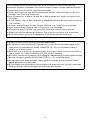 2
2
-
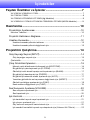 3
3
-
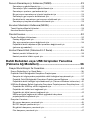 4
4
-
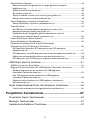 5
5
-
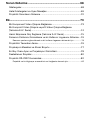 6
6
-
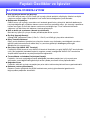 7
7
-
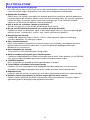 8
8
-
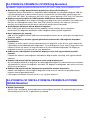 9
9
-
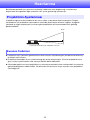 10
10
-
 11
11
-
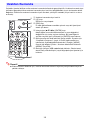 12
12
-
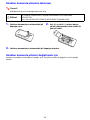 13
13
-
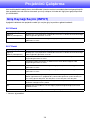 14
14
-
 15
15
-
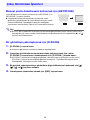 16
16
-
 17
17
-
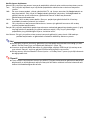 18
18
-
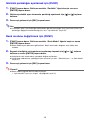 19
19
-
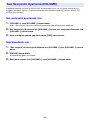 20
20
-
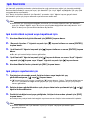 21
21
-
 22
22
-
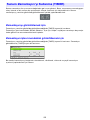 23
23
-
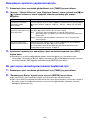 24
24
-
 25
25
-
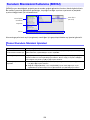 26
26
-
 27
27
-
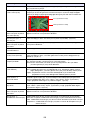 28
28
-
 29
29
-
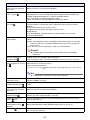 30
30
-
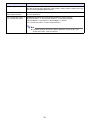 31
31
-
 32
32
-
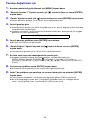 33
33
-
 34
34
-
 35
35
-
 36
36
-
 37
37
-
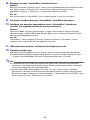 38
38
-
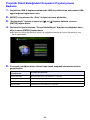 39
39
-
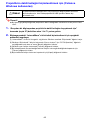 40
40
-
 41
41
-
 42
42
-
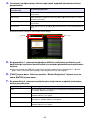 43
43
-
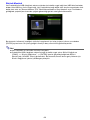 44
44
-
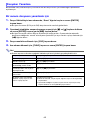 45
45
-
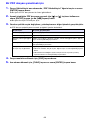 46
46
-
 47
47
-
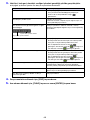 48
48
-
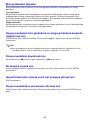 49
49
-
 50
50
-
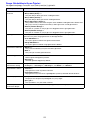 51
51
-
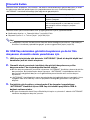 52
52
-
 53
53
-
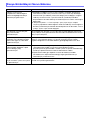 54
54
-
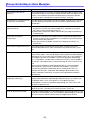 55
55
-
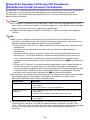 56
56
-
 57
57
-
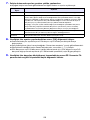 58
58
-
 59
59
-
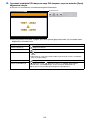 60
60
-
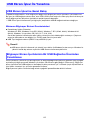 61
61
-
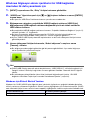 62
62
-
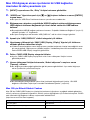 63
63
-
 64
64
-
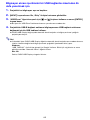 65
65
-
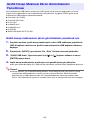 66
66
-
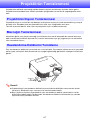 67
67
-
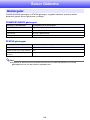 68
68
-
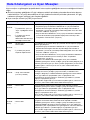 69
69
-
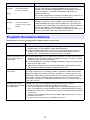 70
70
-
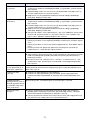 71
71
-
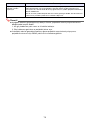 72
72
-
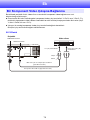 73
73
-
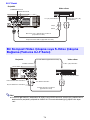 74
74
-
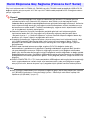 75
75
-
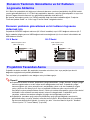 76
76
-
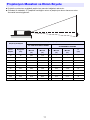 77
77
-
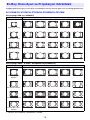 78
78
-
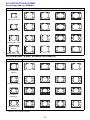 79
79
-
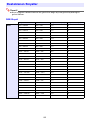 80
80
-
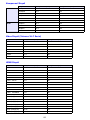 81
81
-
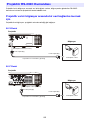 82
82
-
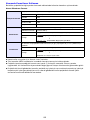 83
83
-
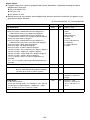 84
84
-
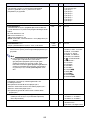 85
85
-
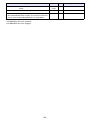 86
86
-
 87
87
-
 88
88
-
 89
89
-
 90
90
-
 91
91
-
 92
92
-
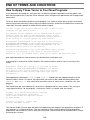 93
93
-
 94
94
-
 95
95
-
 96
96
-
 97
97
-
 98
98
-
 99
99
-
 100
100
-
 101
101
-
 102
102
Casio XJ-F10X, XJ-F20XN, XJ-F100W, XJ-F200WN, XJ-F210WN User guide
- Tip
- User guide
İlgili makaleler
-
Casio XJ-F10X, XJ-F20XN, XJ-F100W, XJ-F200WN, XJ-F210WN Kullanım kılavuzu
-
Casio XJ-V1, XJ-V2 User guide
-
Casio XJ-V1, XJ-V2 Kullanım kılavuzu
-
Casio XJ-F10X, XJ-F20XN, XJ-F100W, XJ-F200WN, XJ-F210WN Yükleme Rehberi
-
Casio XJ-F10X, XJ-F20XN, XJ-F100W, XJ-F200WN, XJ-F210WN kurulum Kılavuzu
-
Casio XJ-H2600, XJ-H2650 XJ-H2650 USB İşlev Kılavuzu
-
Casio XJ-M140, XJ-M145, XJ-M150, XJ-M155, XJ-M240, XJ-M245, XJ-M250, XJ-M255 (SerialNumber: B9***B) XJ-M145/M155/M245/M255 USB İşlev Kılavuzu
-
Casio XJ-M140, XJ-M145, XJ-M150, XJ-M155, XJ-M240, XJ-M245, XJ-M250, XJ-M255 (SerialNumber: B9***B) XJ-M145/M155/M245/M255 USB İşlev Kılavuzu
-
Casio XJ-UT331X, XJ-UT311WN, XJ-UT351W, XJ-UT351WN Network Connection Kılavuzu
-
Casio XJ-A141, XJ-A146, XJ-A241, XJ-A246, XJ-A251, XJ-A256 (Serial Number: D****A) Kullanım kılavuzu